製品のライセンス
多くの CODESYS 製品はライセンスで保護されているため、製品を起動する前に製品をアクティブ化する必要があります。の機能を拡張するアドオン製品 CODESYS Development System 通常、ワークステーションライセンスでアクティブ化されます。ライセンスは、 CODESYS Development System ワークステーションのすべてのライセンスを管理するセキュリティキー(ドングル)。別の方法として、一部の製品はまもなくソフトコンテナのライセンスをサポートする予定です。
さらに、の範囲を拡張するSL製品があります CODESYS SoftPLCシステムを制御します。これらのシステムは、単一のデバイスライセンスでアクティブ化されます。ライセンスアクティベーションファイルとして提供されるアクティベーションコードは、ターゲットに直接インストールされます。デバイスのライセンス管理も、デバイス内のソフトコンテナ(サポートされている場合)、またはデバイスに接続されたドングルを使用して行われます。
の CODESYS V3.5 SP13以降、ローカルコンピューター上のアドオン製品のライセンス、および単一デバイスライセンスは、 CODESYS ライセンスマネージャー。一意のシリアル番号を持つデバイスの場合、デバイスのライセンス情報が失われた場合、LicenseManagerは自動的に保存されたライセンスバックアップファイルからライセンスを再アクティブ化できます。
ヒント
可能であれば、オフラインアクティベーションではなくオンラインアクティベーションを介して製品のライセンスを取得してください。
注記
製品サブスクリプションのライセンス更新は自動的に行われます。現在のライセンスステータスは、 ライセンスマネージャー。
オンラインアクティベーション
でアクティベーションが可能です CODESYS Development System の中に ライセンスマネージャー ダイアログ。このための要件は、開発システムがインターネットにアクセスできることです。ターゲットシステム自体はインターネットアクセスを必要としません。
あるいは、次の Web デポでライセンスをアクティベートすることもできます。 https://license.codesys.com/index.php。
容器の選択
これまで、ハードウェア ベースのアクティベーション (CmDongles) には 100,000 以上のファーム コードが使用され、ソフトウェア ベースのアクティベーション (CmActLicenses および CmSoftLicenses) には 5,000,000 以上のファーム コードが使用されてきました。現在、6,000,000以上の範囲で使用できる新しい「ユニバーサルファームコード」が存在します。 「ユニバーサル ファーム コード」は、ハードウェア ベースのコンテナとソフトウェア ベースのコンテナの両方でプログラムできます。
容器の種類
128-xxx1xx.xxx = CmDongle Firm Code: CmDongle (ハードウェア) でのみインポート可能
5.xxx.xxx = CmActLicense 会社コード: CmActLicenses (ソフトウェア) としてのみ可能
容器の種類
130-xxx6.xxx.xxx = ユニバーサル ファーム コード: CmDongle、CmActLicenses、および CmSoftLicenses 用
ヒント
このファーム コードは新機能をサポートしているため、可能であれば新しい「ユニバーサル ファーム コード」を使用することをお勧めします。
オフラインアクティベーション
ワークステーションコンピュータにインターネットアクセスがない場合は、ライセンスアクティベーションファイルを使用して製品をアクティベートできます。あなたはからファイルを取得します CODESYS ライセンスサーバー。これを行うには、インターネットにアクセスできる任意のコンピューターからサーバーに接続し、ファイルを要求します。次に、任意の記憶媒体上のファイルを作業中のコンピューターに転送します。製品は通常どおりそこでアクティブ化されます CODESYS Development System、ワークステーションライセンスとシングルデバイスライセンスの両方。
インターネットにアクセスできるコンピューターをお持ちの場合 CODESYS Development System インストールされていない場合は、開くこともできます CodeMeterコントロールセンター WibuSystemsがライセンスをアクティブ化します。
さらに、に基づくターゲットシステムの場合 CODESYS Control Win また CODESYS Control RTE、ターゲットで直接単一のデバイスライセンスをアクティブ化できます。これは、次のような開発システムがない場合に役立ちます。 CODESYS Development System。次に、からライセンスを行うことができます CodeMeterコントロールセンター、またはブラウザからライセンスをアクティブ化できます。 CodeMeterは、Windowsベースのターゲットシステムにインストールされます。
ヒント
The CodeMeterコントロールセンター CodeMeterサービスを管理し、 CODESYS 設定。
ローカルコンピューターでのアドオンライセンスのオンラインアクティベーション
次の手順では、ドングルを使用してライセンスを実行する方法について説明します。ソフトコンテナによるライセンス供与も同様に行われます。
要件:インターネットにアクセスでき、 CODESYS Development System ライセンスをインストールするコンピューターにインストールされます。ドングルがコンピュータに接続されています。
クリック 。
ウィザードは、 License Manager –ターゲットを選択 ダイアログ。
選択する ワークステーション ターゲットとしてクリックします 次。の中に License Manager –コンテナを選択 ダイアログで、 ドングル オプションをクリックしてクリックします 次。
The ライセンスマネージャー ダイアログが開き、ライセンス対象の製品が表示されます。 製品 ライセンスされていないウィンドウ。
製品を選択し、をクリックします ライセンスのインストール 左下のボタン。
The ワークステーションドングルにライセンスをインストールする<ドングルID> – [操作]を選択します ウィザードが開きます。
を選択 ライセンスをアクティブ化する 操作してクリック 次。
The ワークステーションドングル<ドングルID>にライセンスをインストール–ライセンスをアクティブ化 ダイアログが開きます。
指定します チケットID ソフトウェアベンダーから受け取ったもの。 IDは5つのブロックで構成され、各ブロックには5文字の英数字が含まれています。
を選択 ライセンスサーバー 製品をアクティベートするためのライセンスを提供します。サーバーのURLはソフトウェアベンダーから入手します。
クリック 次 ボタン。
ライセンスサーバーへの接続(http://license.codesys.com) 確立されています。
指定されたチケットにライセンスが1つしかない場合は、サーバーアクションが正常に完了した後、アクティブ化を確認するためのダイアログが開きます。
指定されたチケットに複数のライセンスが含まれている場合、ダイアログ ライセンスのインストール–ライセンスを選択します チケットで管理されているライセンスのリストが表示されます。
有効化する必要のあるライセンスを選択し、をクリックします 次。
サーバーアクションが正常に完了すると、アクティブ化の確認を示すダイアログが開きます。
別
ブラウザを開き、 ライセンスセントラル インターネットページ。
The ライセンスマネージャー ダイアログが開きます。
ライセンス番号を入力します。
クリック 検索。
クリック 次。
ライセンスサーバーへの接続(http://license.codesys.com) 確立されています。
ローカルコンピューターでのアドオンライセンスのオフラインアクティベーション
要件:アドオンパッケージのライセンスをインストールする必要があります。 The CODESYS Development System ライセンスをインストールするコンピューターにインストールされます。コンピューターにインターネットアクセスがありません。
この方法では、最初に、ターゲットコンピューター上にライセンス要求ファイルを作成します。 CODESYS。次に、このファイルをインターネットにアクセスできるコンピューターにコピーします。 The CodeMeterコントロールセンター このコンピュータにインストールする必要があります。あなたは CODESYS ターゲットコンピューターでアクティベーションするためのライセンスアクティベーションファイルを生成するライセンスサーバー。
次の手順では、ドングルを使用してライセンスを実行する方法について説明します。ソフトコンテナによるライセンス供与も同様に行われます。
クリック 。
The ライセンスマネージャー ウィザードが起動します。
選択する ワークステーション ターゲットとして。クリック 次 を選択します ドングル コンテナとして。クリック 次 また。
製品とコンテナを選択するためのダイアログが開きます。
ライセンスをインストールするドングルを選択します。
例: ローカル:CmStick [2-2404696]
クリック ライセンスのインストール。
The ワークステーションドングル<ドングルID>にライセンスをインストール– [操作]を選択します ウィザードが開きます。
を選択 ライセンスをリクエストする オプションをクリックしてクリックします 次。
The <コンピューター>にライセンスをインストールする–ライセンスを要求する ウィザードが開きます。
の中に ソフトウェアベンダー 入力フィールドに、製品をアクティブ化するためのライセンスを提供したソフトウェアベンダーからの会社コードを指定します。リストボックスからソフトウェアベンダーの名前を選択することもできます。
の場所とファイル名を指定します コンテキストファイル、 例えば
CmStick [2-2404696].WibuCmRaC。クリック 終了。
コンテキストファイル(
*.WibuCmRaC) 創造された。このライセンス要求ファイルをインターネットにアクセスできるコンピューターにコピーします。
このコンピューターで、 CODESYS ブラウザのライセンスサーバー(http://license.codesys.com)。
CODESYS ライセンスサーバー:

ライセンスチケットの番号を入力して、をクリックします 次。
次のダイアログで、をクリックします ライセンスをアクティブ化する。
次のダイアログで、ライセンスのバインディングを選択します。グラフィックをクリックします CODESYS ランタイムキー(ドングル)。
次のダイアログが開きます。
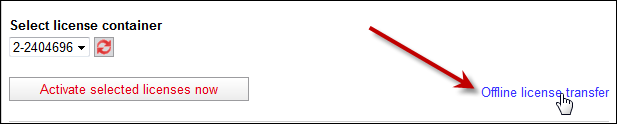
ダイアログで、たとえばライセンスコンテナを選択します 2-2404696。選択する オフラインライセンス転送。
次のダイアログが開きます。

他のコンピューターで作成したライセンス要求ファイルを選択し、をクリックします リクエストをアップロードして今すぐ続行。
次のダイアログが開きます。
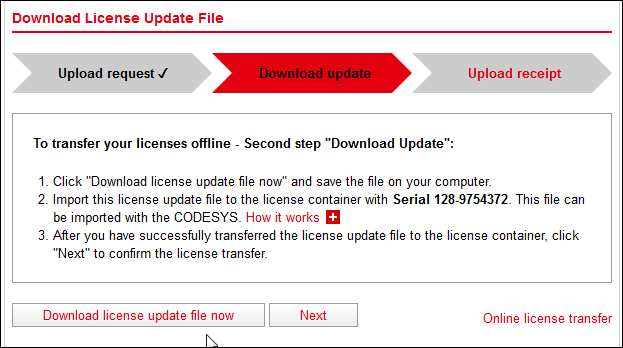
ライセンス更新ファイルをコンピューターにロードします。選択する 今すぐライセンス更新ファイルをダウンロード。
ライセンス更新ファイルをターゲットコンピューターにコピーします。
の中に ライセンスマネージャー ダイアログで、をクリックします ライセンスのインストール ボタンをクリックして選択します ライセンスのインストール オプション。
The ワークステーションドングル<ドングルID>にライセンスをインストール–ライセンスをインストール ダイアログが開きます。
入力フィールドにファイルパスを指定します。
例:
D:\Lic\CmStick [2-2404696].WibuCmRaUクリック 終了。
選択したドングルにライセンス更新ファイルがインストールされます。
Windowsベースのランタイムのオフラインアクティベーション
Windowsベースのランタイムのライセンスをインストールする必要があります。
この方法では、最初に、ターゲットコンピューター上にライセンス要求ファイルを作成します。 CodeMeterコントロールセンター。次に、このファイルをインターネットにアクセスできるコンピューターにコピーします。 The CodeMeterコントロールセンター このコンピュータにインストールする必要があります。あなたは CODESYS ライセンスサーバーは、ターゲットコンピューターでアクティブ化するライセンスアクティブ化ファイルを生成します。
初期状況: CODESYS Development System ライセンスをインストールするコンピューターにインストールされていません。コンピューターにインターネットアクセスがありません。
を開きます CodeMeterコントロールセンター。ツールバーで、をダブルクリックします。
 システムトレイ(通知領域)のアイコン。
システムトレイ(通知領域)のアイコン。ライセンスメモリを選択します 3S-スマートソフトウェアソリューションソフトライセンス ライセンスの概要で。
クリック ライセンスのアクティブ化 ボタン。
The CmFAS ウィザードが開きます。
クリック 次。
可能なアクションのリストが表示されます。
選択する ライセンスリクエストの作成 をクリックします 次。
ライセンス要求ファイルの名前を指定し、をクリックして保存します 申し込み。ダイアログを閉じます。
ライセンス要求ファイルが生成されます。
例:
32767-4241603201.WibuCmRaCこのライセンス要求ファイルをインターネットにアクセスできるコンピューターにコピーします。
このコンピューターで、 CODESYS ブラウザのライセンスサーバー。
CODESYS ライセンスサーバー:

ライセンスチケットの番号を入力して、をクリックします 次。
次のダイアログで、をクリックします ライセンスをアクティブ化する。
次のダイアログで、ライセンスのバインディングを選択します。グラフィックをクリックします CODESYS ソフトウェアキー(ソフトコンテナ)。
次のダイアログが開きます。
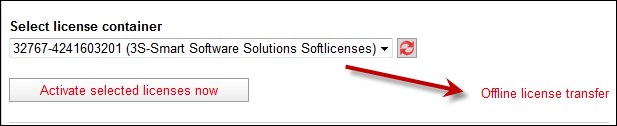
ダイアログで、ライセンスコンテナを選択します。
例: 32767-4241603201(3S-スマートソフトウェアソリューションソフトライセンス
クリック オフラインライセンス転送。
次のダイアログが開きます。

他のコンピューターで作成したライセンス要求ファイルを選択し、をクリックします リクエストをアップロードして今すぐ続行。
次のダイアログが開きます。
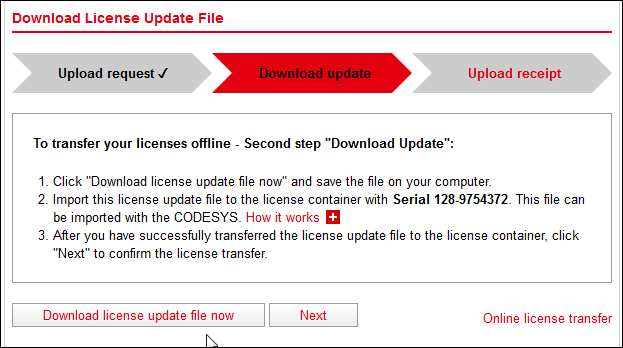
ライセンス更新ファイルをコンピューターにロードします。クリック 今すぐライセンス更新ファイルをダウンロード。
ファイルを保存するためのダイアログが開きます。
ライセンス更新ファイルを保存し、ターゲットコンピューターにコピーします。
を開きます CodeMeterコントロールセンター。
ライセンスメモリを選択します 3S-スマートソフトウェアソリューションソフトライセンス ライセンスの概要で。
クリック ライセンスのアクティブ化 ボタン。
The CmFAS ウィザードが開きます。
クリック 次。
可能なアクションのリストが表示されます。
選択する ライセンスアップデートのインポート をクリックします 次。
たとえば、ライセンス更新ファイルを選択します
128-9754375.WibuCmRaU、をクリックします 申し込み。選択したドングルにライセンス更新ファイルがインストールされます。
Linuxベースのシステムのオフラインアクティベーション
Linuxベースのランタイムに単一のライセンスをインストールしたいとします。
要件:開発システムと CODESYS Development System インターネットにアクセスできませんが、デバイスに接続されています。
開ける CODESYS。
標準プロジェクトを作成します。
デバイスを更新します。
の CODESYS、 クリック 。
ウィザードは、 License Manager –ターゲットを選択 ダイアログ。
選択する 端末 ターゲットとしてクリックします 次。の中に License Manager –コンテナを選択 ダイアログで、 ソフトコンテナ また ドングル オプションをクリックしてクリックします 次。
The ライセンスマネージャー ダイアログが開きます。ライセンス対象の製品は、 製品 見る。
クリック ライセンスのインストール ボタン。の中に <デバイス>にライセンスをインストールする– [操作]を選択します ダイアログで、 ライセンスをリクエストする オプションをクリックしてクリックします 次。
The <デバイス>にライセンスをインストールする–ライセンスをリクエストする ダイアログが開きます。
の中に ソフトウェアベンダー 入力フィールドに、製品をアクティブ化するためのライセンスを提供したソフトウェアベンダーからの会社コードを指定します。リストボックスからソフトウェアベンダーの名前を選択することもできます。
の場所とファイル名を指定します コンテキストファイル。
例:
CmStick [2-2404696].WibuCmRaCクリック 終了。
コンテキストファイル(
*.WibuCmRaC) 創造された。更新ファイルを生成します(
*.WibuCmRaU)ブラウザで。このライセンス要求ファイルをインターネットにアクセスできるコンピューターにコピーします。 The CodeMeterコントロールセンター このコンピュータにインストールする必要があります。
このコンピューターで、 CODESYS ブラウザのライセンスサーバー(http://license.codesys.com)。
CODESYS ライセンスサーバー:

ライセンスチケットの番号を入力して、をクリックします 次。
次のダイアログで、をクリックします ライセンスをアクティブ化する。
次のダイアログで、ライセンスのバインディングを選択します。グラフィックをクリックします CODESYS ランタイムキー(ドングル)。
次のダイアログが開きます。
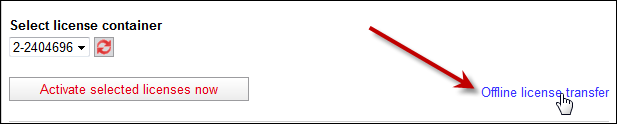
次のダイアログで、ライセンスコンテナを選択します。
例: 2-2404696
クリック オフラインライセンス転送。
次のダイアログが開きます。

他のコンピューターで作成したライセンス要求ファイルを選択し、をクリックします リクエストをアップロードして今すぐ続行。
次のダイアログが開きます。
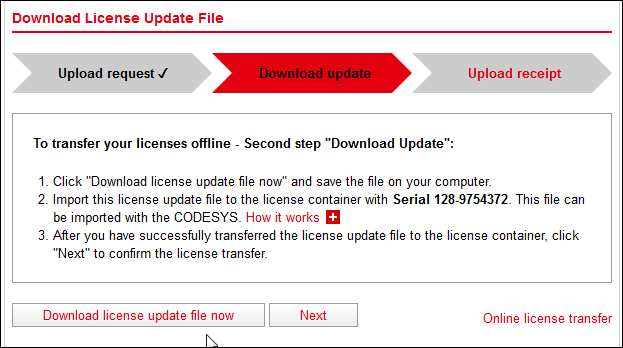
ライセンス更新ファイルをコンピューターにロードします。クリック 今すぐライセンス更新ファイルをダウンロード。
ライセンス更新ファイルをターゲットコンピューターにコピーします。
の中に ライセンスマネージャー ダイアログで、をクリックします ライセンスのインストール ボタン。
The <デバイス>にライセンスをインストールする– [操作]を選択します ウィザードが開きます。
を選択 ライセンスのインストール オプションをクリックしてクリックします 次。
入力フィールドで、ライセンスアクティベーションファイルのファイルパスを指定します。
クリック 終了 ライセンスをソフトウェアキー(ソフトコンテナ)に転送します。
ライセンスはアクティブです。
ライセンスの復元
の CODESYS V3.5 SP13以降、ライセンスバックアップファイル(*.WibuCmRau)は、一意のシリアル番号を持つデバイスのワークステーションライセンスをアクティブ化するときに自動的に作成されます。ファイルはコンピュータとライセンスサーバーに保存されます。デバイス上のライセンスファイルが失われた場合は、ライセンスマネージャーを使用してこのファイルからライセンスを復元できます。
デバイスライセンスをアクティブ化しました。
の CODESYS、 クリック 。ウィザードに従って、ターゲットに対応するエントリ(デバイスとコンテナ(ソフトコンテナまたはドングル)、および対応するデバイスの選択)を入力します。
の中に ライセンスマネージャー ダイアログで、をクリックします 追加機能 ボタンをクリックして選択します ライセンスの復元 指図。
The ライセンスの復元 ダイアログが開きます。
入力します チケットID デバイスライセンスについては、をクリックしてください 戻す。
CODESYS 保存されたライセンスバックアップファイルを、最初にローカルコンピューターで検索し、次にLicenseCentralサーバーで検索します。デバイスに一致するファイルが見つかった場合、ライセンスが復元され、アクティブ化されます。
コントローラの製品およびデバイス機能のライセンス情報のリスト
要件:
The CODESYS Development System (V3.5 SP15以降)が開いています。
情報を読み取る必要のあるゲートウェイとコントローラーが実行されています。
コントローラにアプリケーションは存在しません。
クリック 。
The デバイスを選択 ダイアログが開きます。
目的のゲートウェイをダブルクリックして、ネットワークをスキャンします。
ゲートウェイが表示されていない場合は、 新しいゲートウェイ で目的のゲートウェイを選択します ゲートウェイ ダイアログ。
コントローラを選択します。
クリック わかった 選択を確認します。
注:アプリケーションがコントローラーに存在する場合は、すべてのアプリケーションをコントローラーから削除するかどうかを確認するダイアログが開きます。クリックすると 番号 このダイアログでは、コントローラのライセンス情報を読み取ることができません。 The デバイスリーダー コマンドは中止されます。
CODESYS 選択したコントローラーの製品およびデバイス機能のライセンス情報を含むリストを作成し、その情報を デバイスリーダー ダイアログ。
